
芯象导播直播
v24.06.20.6 官方版- 软件大小:767 MB
- 软件语言:简体中文
- 更新时间:2024-12-13
- 软件类型:国产软件 / 媒体其它
- 运行环境:WinXP, Win7, Win8, Win10, WinAll
- 软件授权:免费软件
- 官方主页:https://www.sinsam.com/
- 软件等级 :
- 软件厂商:广州芯象科技有限公司
- 介绍说明
- 下载地址
- 精品推荐
- 相关软件
- 网友评论
芯象导播软件是一款可以帮助用户创建直播的软件,直接在软件添加摄像头画面或者是电脑画面就可以立即直播,让电商从业者可以更好对商品直播,软件操作还是非常简单的,进入软件可以设置直播背景图,可以添加手机摄像头到软件获取直播画面,可以添加电脑上配置的摄像头到软件获取直播画面,添加推流地址就可以开始直播,可以在软件选择多路推流,也可以在软件获取导师帮助,让客服人员帮助你解决推流问题和直播问题,如果你需要建立电商直播就可以下载这款软件!
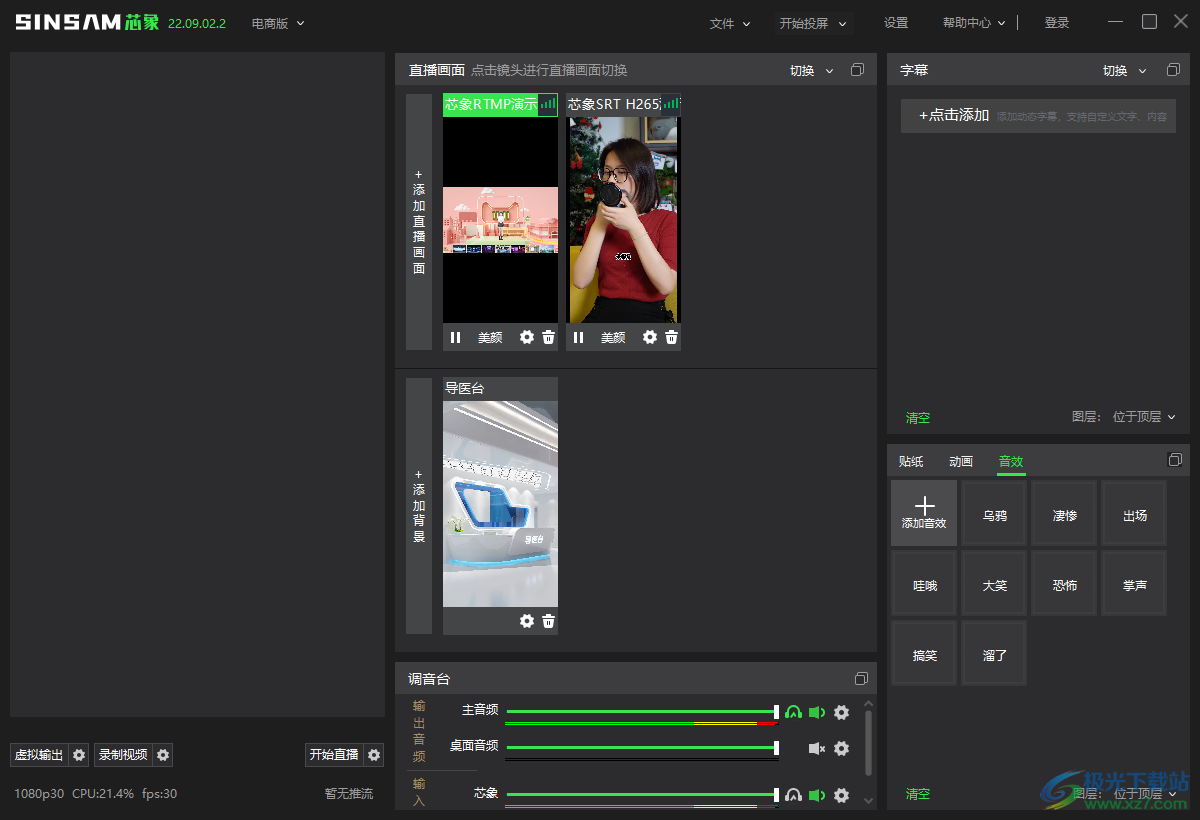
软件功能
1、芯象导播软件可以帮助用户创建各种类型的直播画面
2、支持竖屏直播,直接在软件添加手机摄像头画面就可以竖屏直播
3、支持电脑摄像头直播,将介绍产品的画面添加到软件就可以创建电商直播
4、支持1080P直播,让画面更加清晰,专业版可以获取4K画质
5、支持多个机位添加,如果需要对全方位画面直播就可以添加多个机位画面
6、可以在软件添加多种画面来源,可以选择外部的摄像头设备,可以选择电脑屏幕内容
7、可以在软件添加图片内容直播,可以在软件添加幻灯片或者PPT问价直播
8、支持动态字幕设置功能,为电商直播创建动态弹幕,方便介绍商品信息
9、支持连麦通话功能,也可以在软件上创建连麦活动
10、支持投屏功能,也可以将其他设备的画面投屏到芯象导播软件
11、支持录制功能,直播内容实时录制,方便以后制作宣传视频
12、支持画面位置设置、美颜滤镜、切换效果、画面叠加、背景抠图
软件特色
1、专业级直播 从未如此简单
多机位实时切换 · 海量在线字幕使用 · 实时连麦互动
支持所有媒体平台,免费下载使用
2、专业版直播
强大功能支持广电级输出
支持百机位同时输入,转场特效一应俱全
4K分辨率,超高画幅,高清直播不错过任何细节
内置高级调音台,独立音轨控制
多网聚合功能,推流网络稳定保障
3、在线素材库
海量商用素材在线下载
虚拟集、数字人、演播厅、字幕、礼物特效、PPT背景
4、轻松视频连线
实时连麦互动毫秒间
支持桌面端,APP多设备实时互动,满足跨空间直播需求
5、多路推流分发
一次直播同步10个平台
支持有线、WIFI、4G(全网通)接入,提供可靠高速网络保障
6、支持Tally灯,NDI流,SRT协议,满足专业级直播需求
专业音频设置,本地监听,SRT延迟低于1s内
Tally灯
支持主流tally协议,导播指挥一眼掌握
NDI、SRT协议
局域网内部传输,画面稳定延时毫秒级
降噪、均衡器、压缩器
高级音频参数设置,调节合适音频效果
使用说明
1、将芯象导播pc端直接安装到电脑,点击立即安装
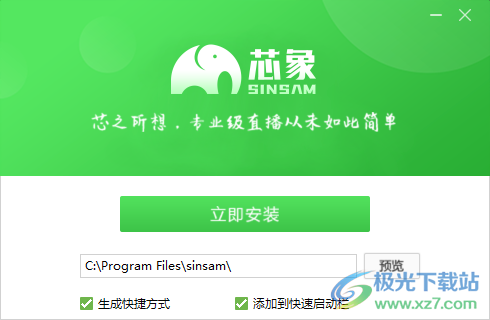
2、进入软件可以选择适合的版本使用,例如选择电商版
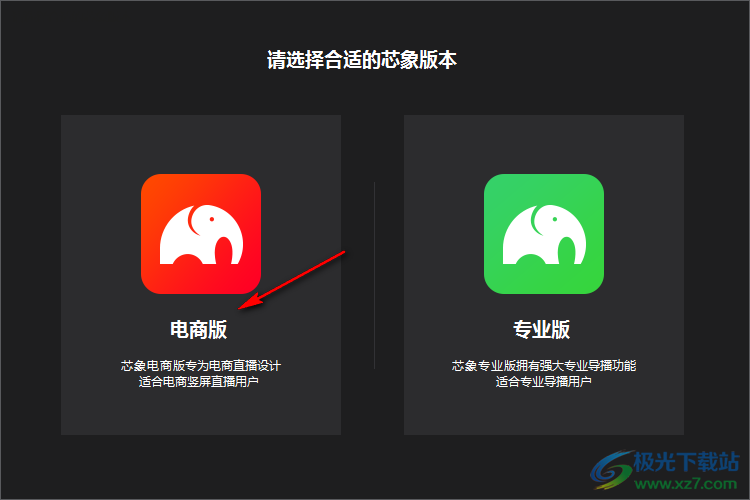
3、如图所示,添加直播的画面,将摄像头画面添加到软件就可以创建直播

4、点击摄像机或者是手机摄像头就可以添加新的画面
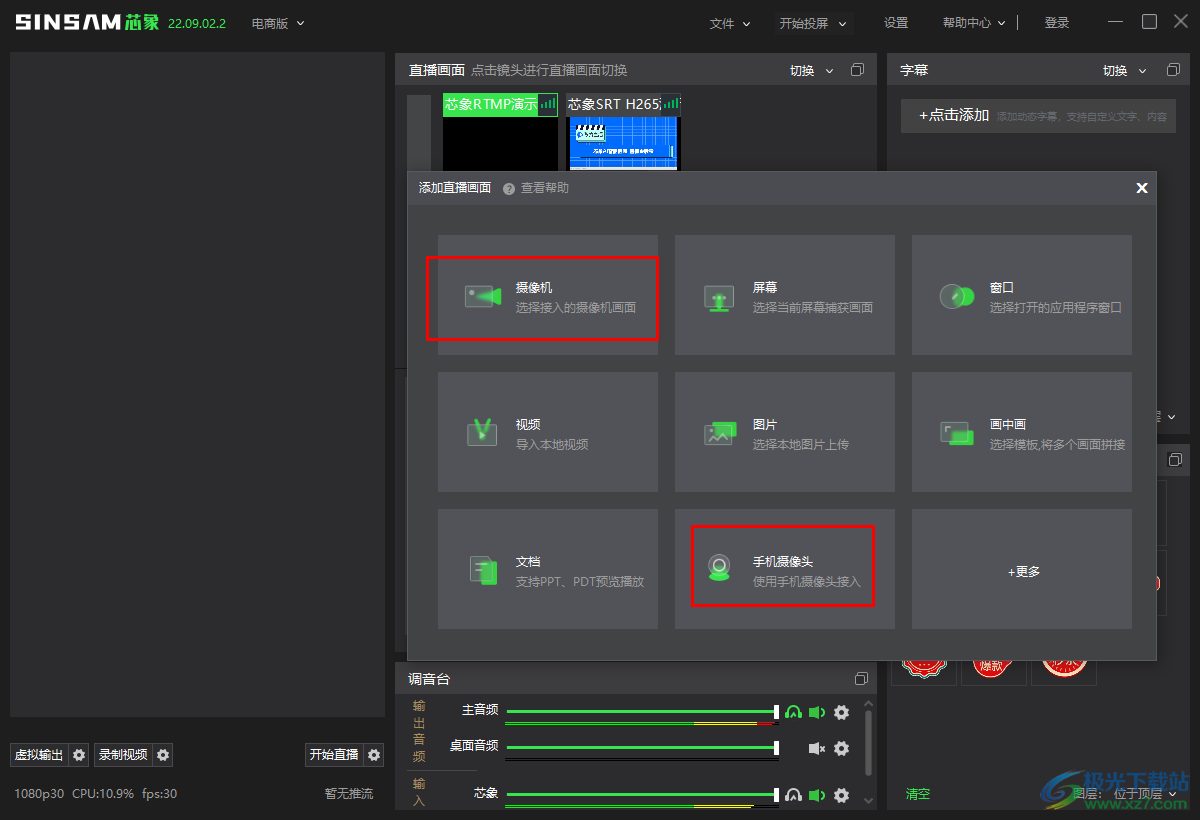
5、视频设备添加界面,小编的电脑没有摄像头所以就无法在这里显示直播画面了

6、手机摄像头链接:保持手机网络畅通,异地也可正常接入,使用芯象APP,点击扫描下面二维码,进行连接
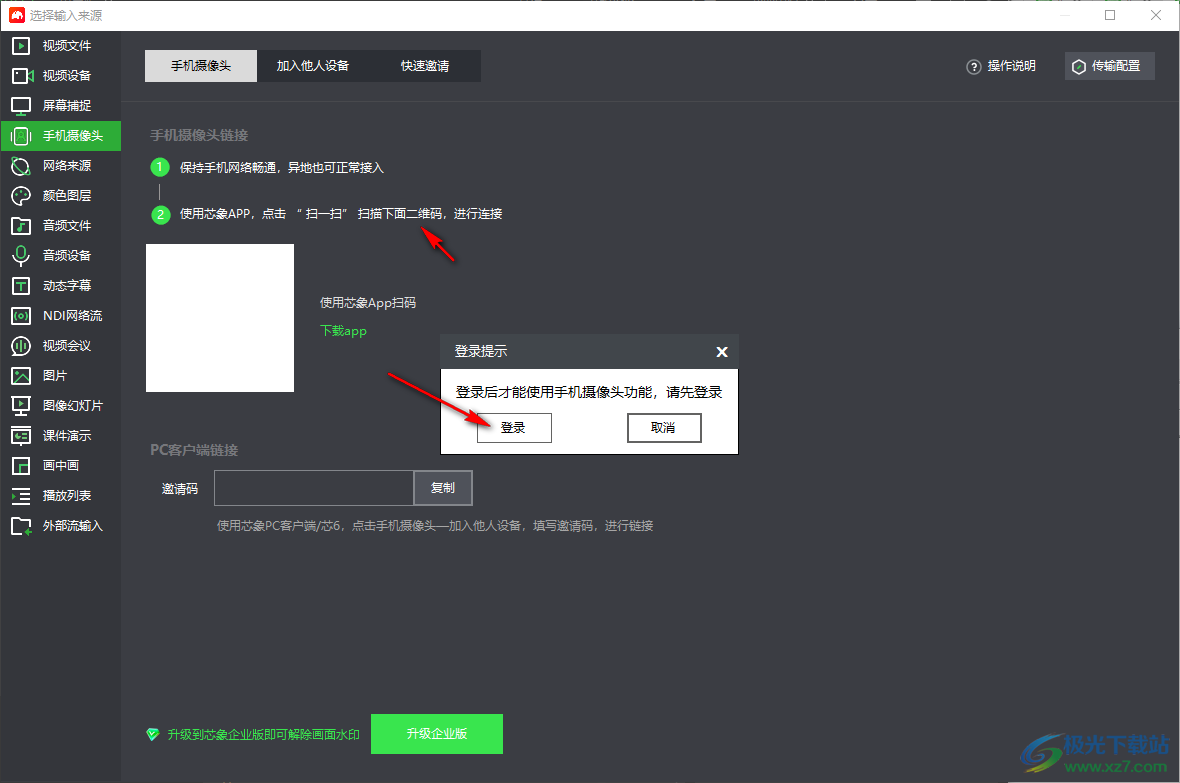
7、背景添加界面,直接在软件选择官方提供的背景图使用,也可以通过摄像头获取背景图
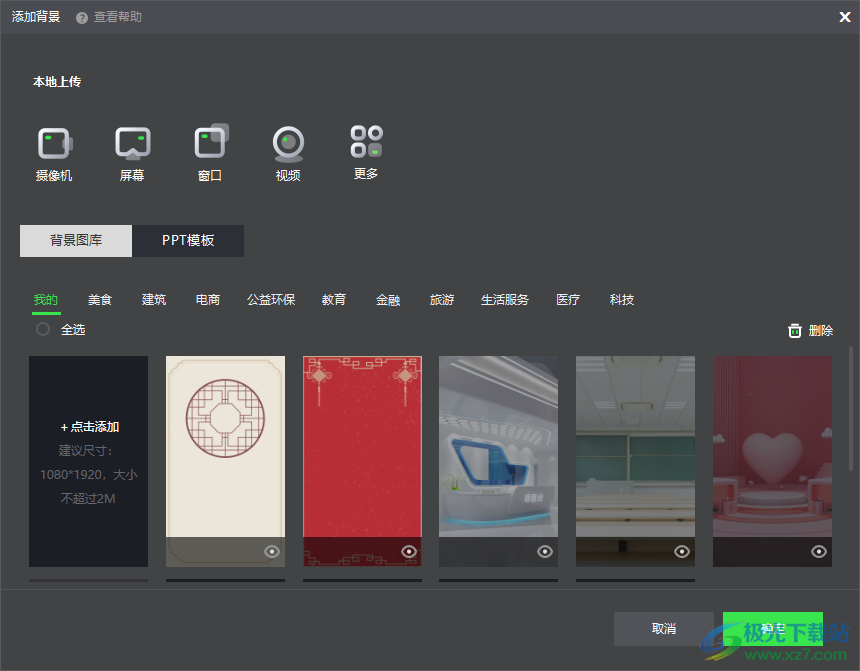
8、录像设置功能,可以对自己的直播内容录制,在软件界面设置摄像头,设置保存地址,设置视频格式
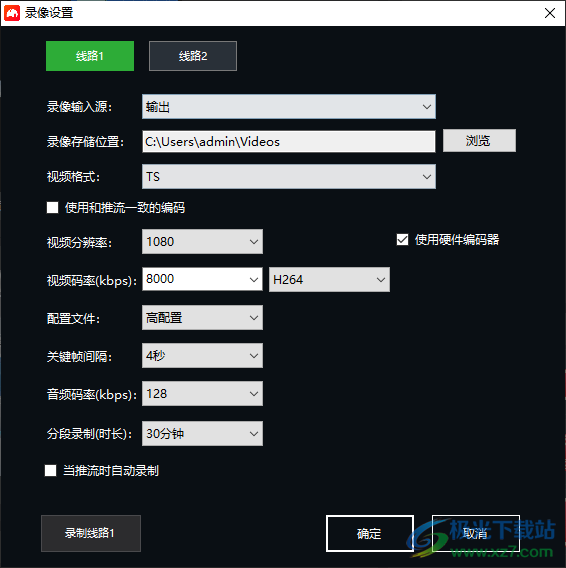
9、投屏设置,可以在软件界面搜索设备,设置画面就可以直接投屏

10、支持字幕导入功能,可以在软件添加ztzip格式的字幕,可以自定义文本,可以添加主播信息卡,可以添加服装尺码表
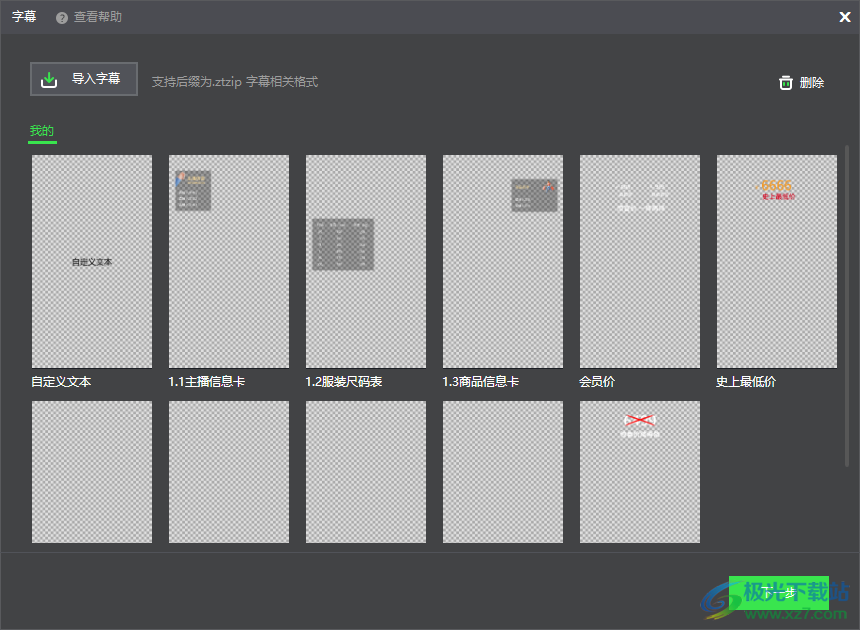
11、直播画面附加内容,可以添加贴纸、动画、音效

12、更多的介绍内容点击帮助中心进入官方网站查看直播教程

官方教程
【设置】如何设置图层叠加
提前准备:提前准备多个机位内容、检查音视频设备是否正常、网络是否正常
1. 功能介绍
直播中需要进行内容叠加输出设置,如叠加字幕,插画、视频等,可以提前准备好需要叠加输出的内容,直播过程中可以进行叠加输出
2. 使用场景
常用于直播中进行字幕切换、插画、或者进行视频内容展示等场景
3. 操作步骤
3.1. 叠加设置
点击【设置-叠加设置】进行叠加画面设置,可以编辑编号、画面类型、切换效果、时间等维度进行设置。
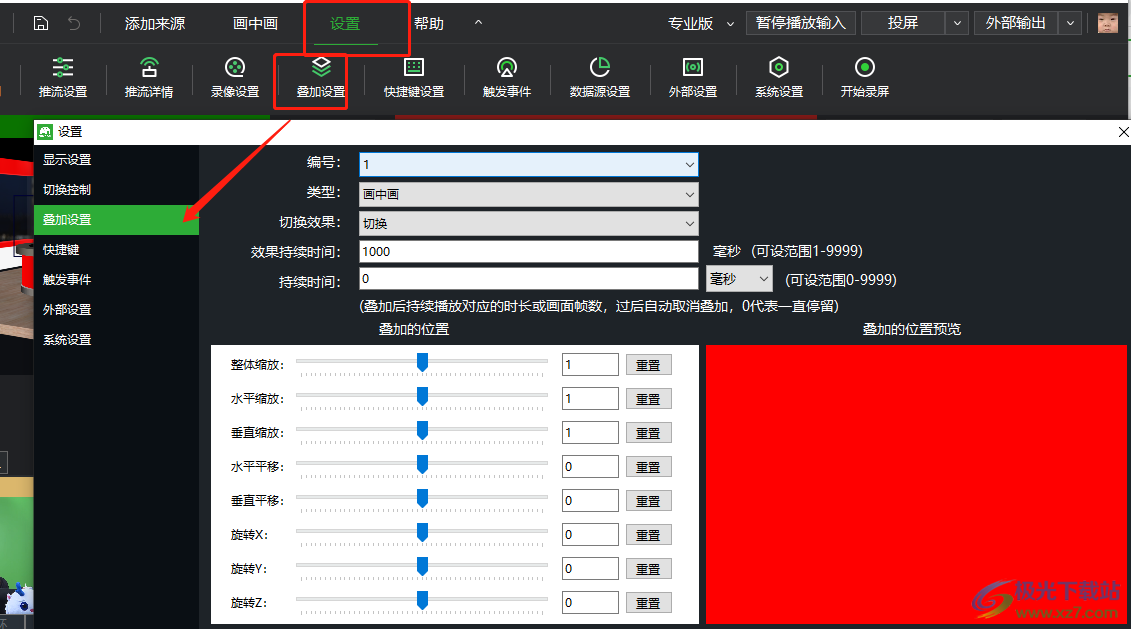
3.2. 机位叠加
输入源默认不叠加预览和输出,可手动点击设置
1. 叠加输出
当输入源添加多个输入画面并需要进行叠加展示时,鼠标左键点击编号按钮,按钮显示红色,将此输入源叠加覆盖到直播窗口的输入源之上,同时播放进场动画

覆盖顺序从第1层到第4层,数字越大图层越靠上。再次单击数字时,按钮呈黄色,退出叠加图层同时反向播放进场动画
2. 叠加预览
鼠标右键点击数字按钮,按钮显示绿色,可以在预览窗口中叠加覆盖显示该输入源,同时播放进场动画

覆盖顺序从第1层到第4层,数字越大图层越靠上。再次右键单击数字时,退出叠加图层同时反向播放进场动画
注:
当1个输入源作为画中画模式中的图层,且已应用到预览或直播窗口,则叠加预览/输出时,2个窗口同时叠加该图层
机位输入源单击叠加后,【切换】下方的1,2,3,4对应状态,可直接操作。若无叠加,则单击可重复上一次的叠加图层
默认全屏叠加,如需修改叠加效果,可在工具栏的【设置】-【叠加设置】中修改
【设置】如何设置美颜滤镜
美颜滤镜
添加视频来源后,点击美颜右侧【设置】按钮,进行美颜设置调整,设置完成后,可以【保存为模板】
设置调整后,点击美颜可以针对应用机位开启美颜滤镜功能
注:支持对视频类机位进行美颜
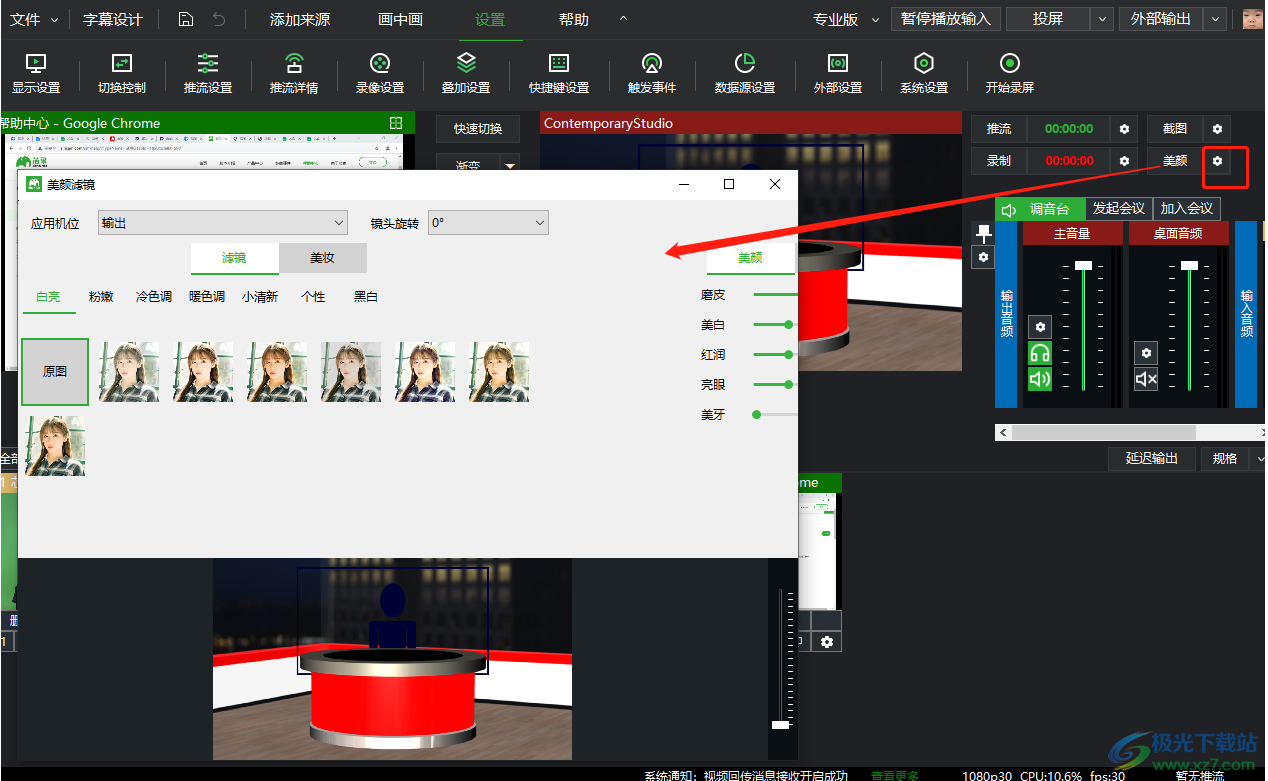
滤镜:支持白亮、粉嫩、冷色调、小清新、个性、黑白等
美妆:支持桃花、西柚、男友、清透等
美颜:支持磨皮、美白、红润、亮眼、美牙等
美型:支持瘦脸、V脸、窄脸、小脸、大眼、下巴、额头、瘦鼻、嘴型等
注:若需要有较好的形象展示,可耐心细调,支持一键保存为模板,保存后下次可使用模板直接复用。点击【重置美颜】后恢复到默认。可以根据实际需求调整效果。
更新日志
v24.06.20.6版本
1.修复VRTC拉流机位帧同步崩溃问题
2.修复浏览器机位删除时候概率崩溃问题
3.语音识别失效的问题
4.修复添加课件导致程序崩溃问题
5.修复内嵌浏览器引擎导致崩溃问题
6.修复加密狗引用库导致程序启动失败问题
7. 修复部分机器启动程序时候STA线程异常问题
下载地址
- Pc版
芯象导播直播 v24.06.20.6
本类排名
本类推荐
装机必备
换一批- 聊天
- qq电脑版
- 微信电脑版
- yy语音
- skype
- 视频
- 腾讯视频
- 爱奇艺
- 优酷视频
- 芒果tv
- 剪辑
- 爱剪辑
- 剪映
- 会声会影
- adobe premiere
- 音乐
- qq音乐
- 网易云音乐
- 酷狗音乐
- 酷我音乐
- 浏览器
- 360浏览器
- 谷歌浏览器
- 火狐浏览器
- ie浏览器
- 办公
- 钉钉
- 企业微信
- wps
- office
- 输入法
- 搜狗输入法
- qq输入法
- 五笔输入法
- 讯飞输入法
- 压缩
- 360压缩
- winrar
- winzip
- 7z解压软件
- 翻译
- 谷歌翻译
- 百度翻译
- 金山翻译
- 英译汉软件
- 杀毒
- 360杀毒
- 360安全卫士
- 火绒软件
- 腾讯电脑管家
- p图
- 美图秀秀
- photoshop
- 光影魔术手
- lightroom
- 编程
- python
- c语言软件
- java开发工具
- vc6.0
- 网盘
- 百度网盘
- 阿里云盘
- 115网盘
- 天翼云盘
- 下载
- 迅雷
- qq旋风
- 电驴
- utorrent
- 证券
- 华泰证券
- 广发证券
- 方正证券
- 西南证券
- 邮箱
- qq邮箱
- outlook
- 阿里邮箱
- icloud
- 驱动
- 驱动精灵
- 驱动人生
- 网卡驱动
- 打印机驱动
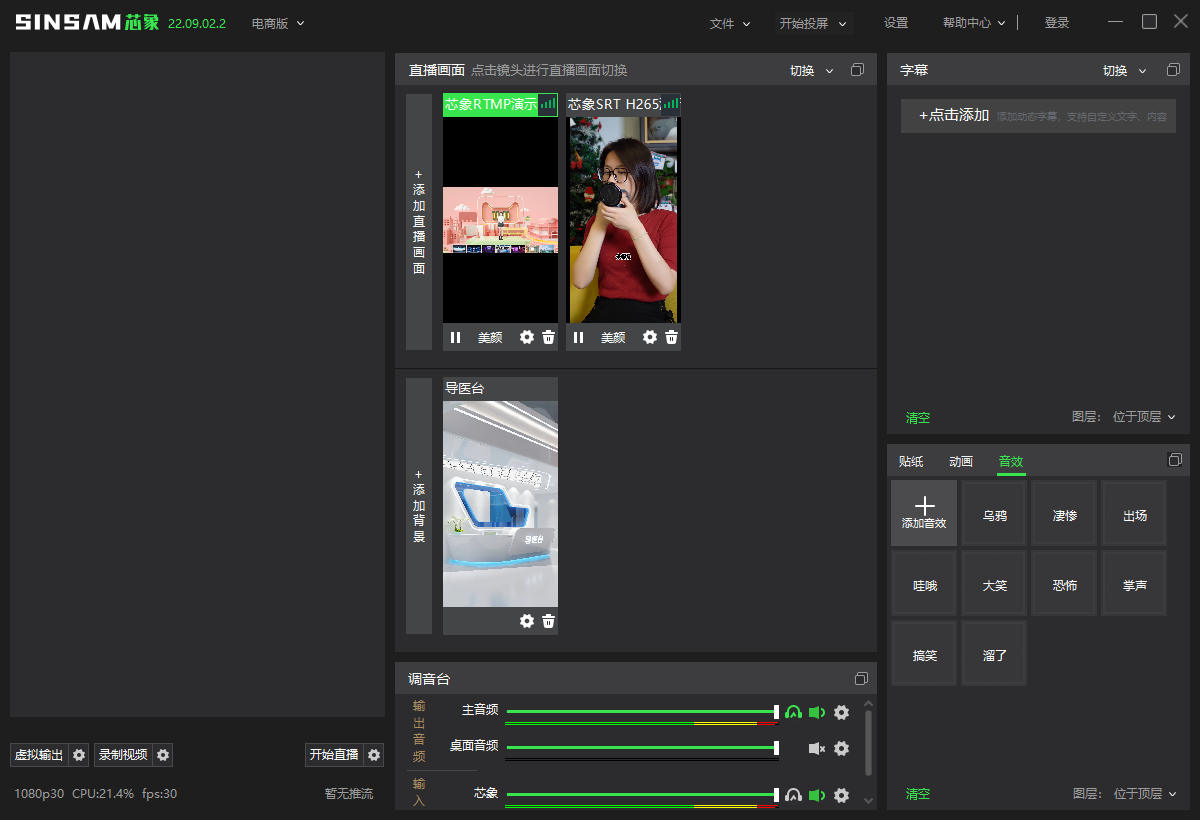
































网友评论